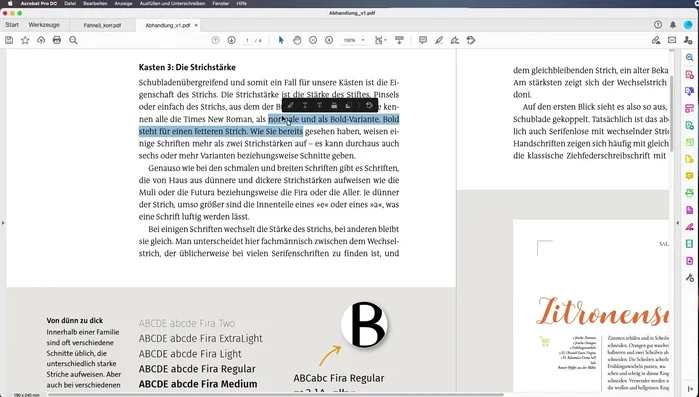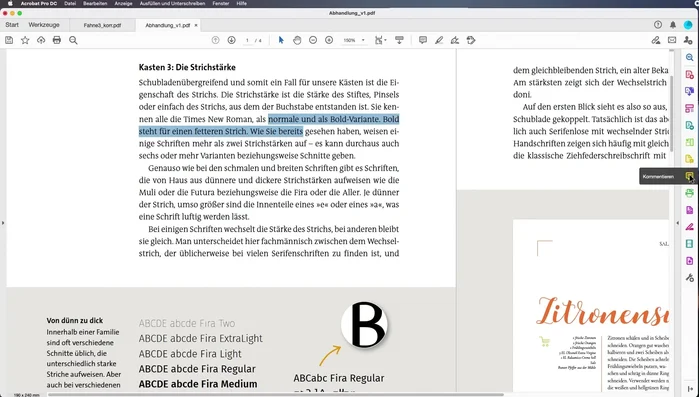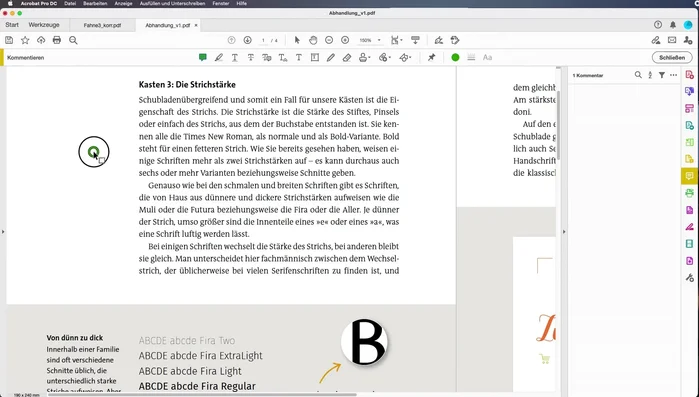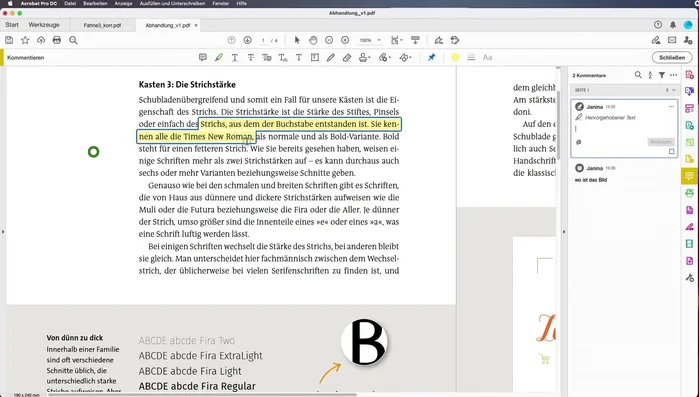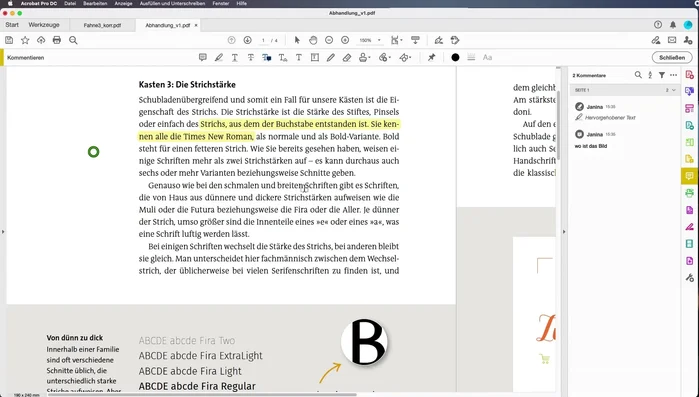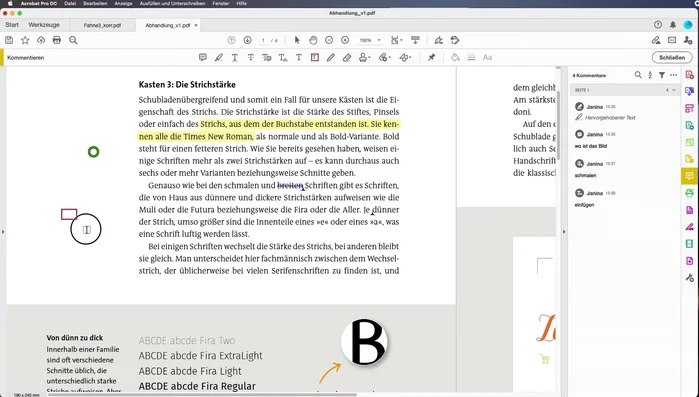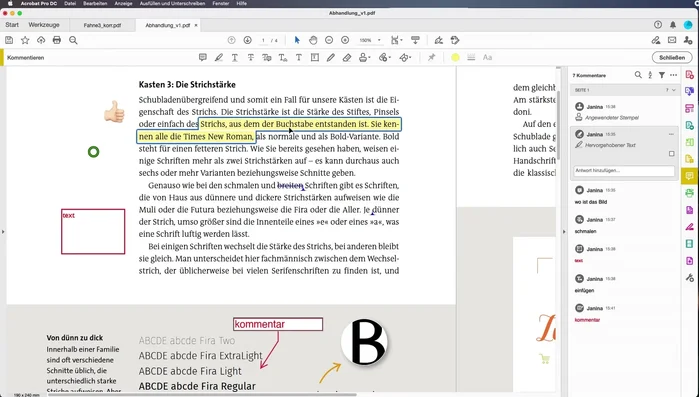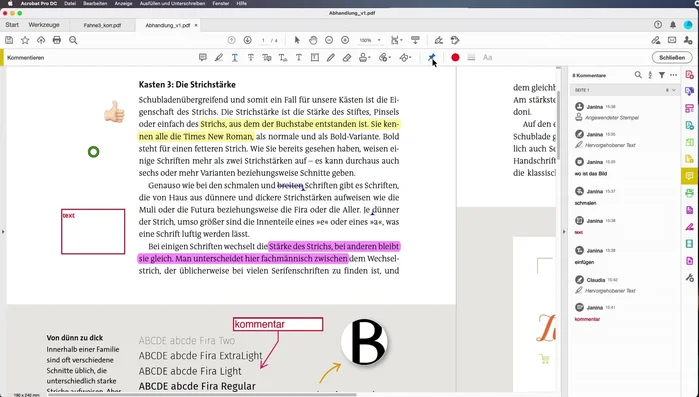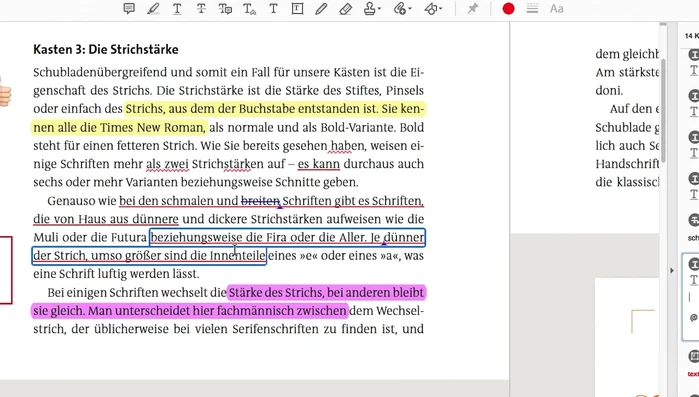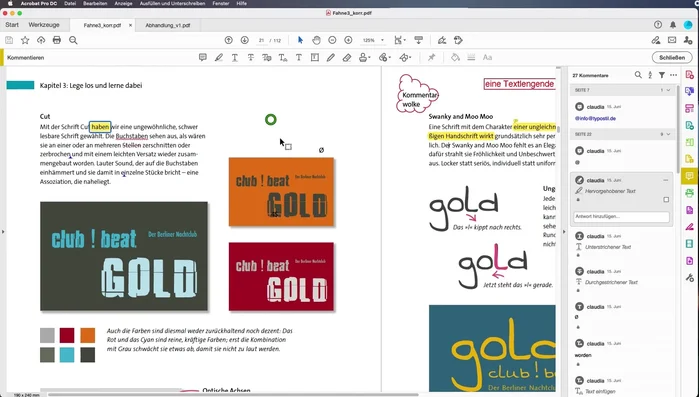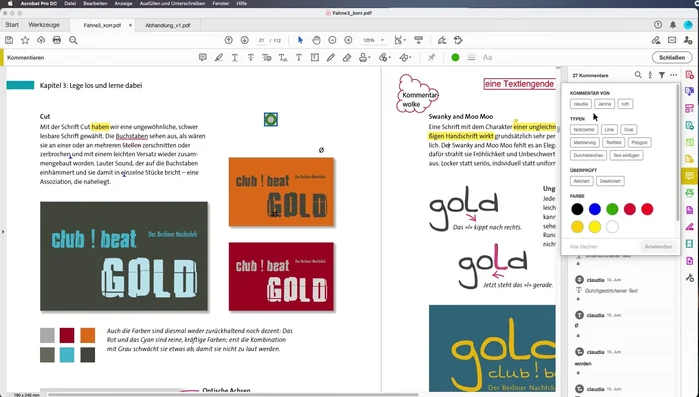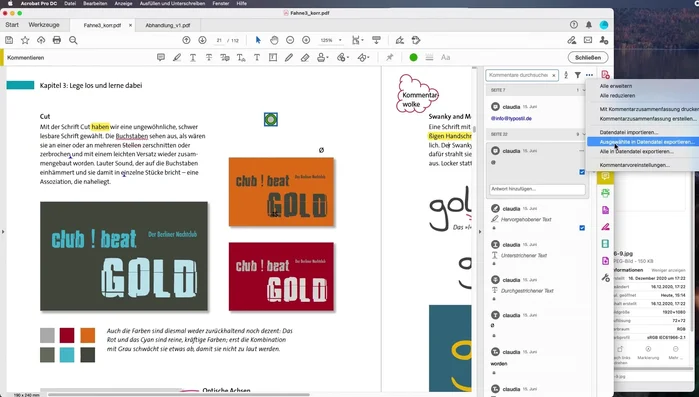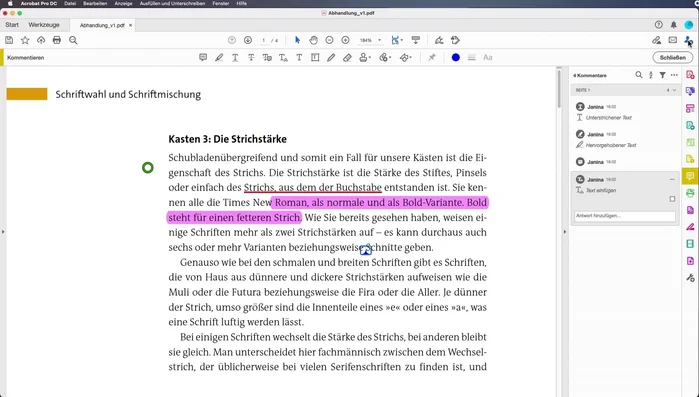PDFs sind allgegenwärtig, doch die Zusammenarbeit an ihnen kann mühsam sein. Dieser ultimative Guide zeigt Ihnen, wie Sie PDFs effektiv kommentieren und Feedback geben – ganz egal, ob Sie mit Kollegen, Kunden oder Studenten zusammenarbeiten. Lernen Sie verschiedene Tools und Techniken kennen, um die Zusammenarbeit zu optimieren und Prozesse zu beschleunigen. Von einfachen Markierungen bis zu detaillierten Anmerkungen: Wir zeigen Ihnen den Weg zu effizienterer Kommunikation.
Schritt-für-Schritt-Anleitung
-
PDF vorbereiten und Kommentar-Tools öffnen
- Automatisch erscheint die schwebende Werkzeugleiste mit grundlegenden Kommentar-Tools.
- Klicken Sie auf das Kommentar-Symbol, um die vollständige Werkzeugleiste und die Kommentarspalte einzublenden.


PDF vorbereiten und Kommentar-Tools öffnen -
Grundlegende Kommentare hinzufügen
- Verwenden Sie das Notiz-Werkzeug, um Kommentare unabhängig vom Text zu platzieren.
- Markieren Sie Textstellen mit dem Hervorheben-Werkzeug und fügen Sie bei Bedarf erklärende Kommentare hinzu.
- Nutzen Sie die entsprechenden Werkzeuge für präzise Korrekturen und Ergänzungen.



Grundlegende Kommentare hinzufügen -
Visuelle Kommentare und Formatierung
- Zeichenwerkzeug, Stempel, Radiergummi und grafische Werkzeuge für visuelle Kommentare.
- Ändern Sie Schriftart, Farbe und weitere Attribute der Kommentare, sowohl während als auch nach der Erstellung.


Visuelle Kommentare und Formatierung -
Effizientes Arbeiten mit den Tools
- Verwenden Sie die Pin-Funktion, um ein Werkzeug aktiv zu halten und mehrere Aktionen hintereinander auszuführen.
- Legen Sie bevorzugte Attribute als Standard fest, um den Arbeitsablauf zu beschleunigen.


Effizientes Arbeiten mit den Tools -
Kommentare verwalten und überprüfen
- Setzen Sie Häkchen bei erledigten Kommentaren und nutzen Sie Filterfunktionen, um den Überblick zu behalten.
- Nutzen Sie den Filter, um Kommentare nach Verfasser, Typ oder Status zu sortieren.


Kommentare verwalten und überprüfen -
Zusammenfassungen & Datenaustausch
- Erstellen Sie eine separate PDF-Datei mit einer Zusammenfassung der Kommentare oder exportieren/importieren Sie Kommentare für effizienten Datenaustausch.

Zusammenfassungen & Datenaustausch -
Zusammenarbeit ermöglichen
- Teilen Sie das PDF über die Cloud-Funktion und laden Sie Kollegen per E-Mail zum gemeinsamen Kommentieren ein.

Zusammenarbeit ermöglichen
Tipps
- Nutzen Sie die Kommentarspalte für eine bessere Übersicht, besonders bei vielen oder unauffälligen Kommentaren.
- Antworten Sie auf Kommentare, legen Sie Status fest und nutzen Sie die Filterfunktion für effizientes Arbeiten.
Common Mistakes to Avoid
1. Falsches Kommentarformat verwenden
Grund: Unstrukturierte Kommentare erschweren die Übersicht und die Zusammenarbeit. Lange, unübersichtliche Kommentare verlangsamen den Workflow.
Lösung: Verwenden Sie kurze, prägnante Kommentare und strukturieren Sie diese mit klaren Überschriften und Aufzählungszeichen.
2. Kommentare nicht zuordnen oder versionieren
Grund: Ohne Zuordnung ist es unklar, wer welchen Kommentar verfasst hat. Ohne Versionierung geht der Überblick über Änderungen verloren.
Lösung: Nutzen Sie die Kommentarfunktionen des PDF-Readers, um Kommentare einzelnen Nutzern zuzuordnen und Versionshistorien zu verfolgen.
3. PDF unnötig oft weiterleiten
Grund: Das ständige Hin- und Herschicken von PDFs mit Kommentaren führt zu Versionschaos und verlangsamt den Prozess.
Lösung: Nutzen Sie Cloud-basierte Lösungen zur gemeinsamen Bearbeitung von PDFs mit integrierter Kommentarfunktion.
FAQs
Welche Software eignet sich am besten zum Kommentieren von PDFs?
Es gibt viele Optionen! Adobe Acrobat ist professionell und umfangreich, aber kostenpflichtig. Kostenlose Alternativen wie Foxit Reader oder der integrierte PDF-Betrachter vieler Betriebssysteme bieten ebenfalls Kommentierfunktionen, wenn auch oft mit weniger Features.
Wie kann ich sicherstellen, dass meine Kommentare auch vom Empfänger verstanden werden?
Verwenden Sie präzise und klare Sprache. Markieren Sie relevante Textstellen und verwenden Sie verschiedene Kommentartypen (z.B. Notizen, Markierungen, Zeichnungen) zur besseren Veranschaulichung. Nummerieren Sie Kommentare zur besseren Organisation, wenn nötig.
Kann ich Kommentare auch aus einem PDF entfernen?
Ja, die meisten PDF-Reader und -Editoren bieten die Möglichkeit, Kommentare zu löschen. Die genaue Vorgehensweise variiert je nach Software. Suchen Sie nach Optionen wie "Kommentare löschen", "Anmerkungen entfernen" oder ähnlichen Begriffen in den Menüpunkten.